NFC یا ارتباط حوضه نزدیک ابزاری بسیار مفید برای انتقال اطلاعات بین دو دستگاه می باشد. اینکه آیا می خواهید عکس، موسیقی، ویدئو ارسال کنید یا هزینه ای بپردازید، در هر صورت NFC به کمک شما خواهد آمد. اما چگونه کار می کند و شما چگونه از آن استفاده می کنید؟ مسائل مهم در مورد استفاده از NFC را در ادامه بررسی خواهیم کرد.
فهرست موضوعات مقاله
NFC چیست؟
نام این فناوری نشان دهنده نحوه کاربرد آن است. دو دستگاه دارای قابلیت NFC دارید، اگر بتوانید این دو دستگاه را به یکدیگر نزدیک کنید با هم ارتباط برقرار خواهند کرد (برای مثال “نزدیک میدان” یکدیگر). این ارتباطات از طریق فرکانس های رادیویی اتفاق می افتد.
در عرصه موبایل، NFC ابزاری برای به اشتراک گذاری فایل ها یا اطلاعات به شمار می رود. از طریق NFC و Android Beam، دستگاه می توانند به سرعت فایل ها را بین همدیگر انتقال دهند. علاوه بر این، حضور NFC در دستگاه اندرویدی اجازه می دهد تا دستگاه مشابه قادر به خواندن و یا نوشتن تگ های برنامه نویسی NFC باشد. بعدا درباره این دو مورد بیشتر صحبت خواهیم کرد.

از کجا بفهمیم گوشی NFC دارد؟
همه تلفن ها و تبلت ها از این ویژگی برخوردار نیستند. اگر شما بخواهید این موضوع را بررسی کنید چکاری باید انجام دهید؟ یک راه این است که پشت گوشی را بررسی کرده و به دنبال هر صفحه چاپی یا سایر موارد بگردید. به عنوان مثال در برخی از گوشی های سامسونگ، عبارت Near Field Communication در بسته پشت باتری چاپ شده است. با این حال این مورد تنها در گوشی های قدیمی کاربرد دارد زیرا اکثر مدل های جدید قاب غیرقابل جدا کردن دارند.

در برخی دستگاه ها بخصوص محصولات سونی اکسپریا شما مارک N را در پشت خواهید دید، این همان نماد رسمی است که نشان دهنده وجود قابلیت NFC در دستگاه است. مارک N همچنین محل دقیق قرارگیری تراشه NFC را نشان می دهد.

یا می توانید موضوعات سخت افزاری به کلی رها کرده و فقط منو تنظیمات گوشی خود را بررسی کنید:
- در دستگاه اندرویدی خود وارد تنظیمات شوید.
- روی گزینه More (بیشتر) ضربه بزنید.
- جستجو کنید، باید گزینه های NFC و Android Beam را مشاهده کنید.
بسته به دستگاه شما، این دو گزینه ممکن است در پوشه های متفاوتی قابل یافت باشند. اگر نتوانستید با استفاده از روش بالا گزینه مورد نظر را بیابید، منو تنظیمات را باز کرده و در نوار جستجو کلمه NFC را تایپ کنید. اگر گوشی شما این قابلیت را داشته باشد، NFC ظاهر خواهد شد.
فعال کردن NFC گوشی : چگونه NFC گوشی را فعال کنیم ؟
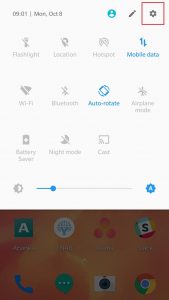
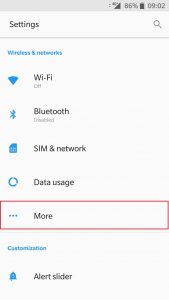
اگر دستگاه شما دارای NFC باشد، باید تراشه و Android Beam را فعال کنید تا بتوانید از NFC استفاده کنید:
- ابتدا به تنظیمات دستگاه رفته و سپس گزینه More (بیشتر) را انتخاب کنید.
- بر روی کلید NFC ضربه بزنید تا فعال شود. عملکرد Android Beam نیز به طور خودکار فعال خواهد شد.
- اگر Android Beam به طور خودکار فعال نشد، تنها لازم است روی آن ضربه بزنید و برای فعال کردن آن گزینه Yes (بله) را انتخاب کنید.
قابلیت های NFC گوشی هوشمند با همکاری Android Beam قابل استفاده هستند. اگر Android Beam غیرفعال باشد ممکن است ظرفیت اشتراک NFC را محدود کند.
به اشتراگ گذاری داده ها از طریق NFC
با فعال کردن NFC، شما قابلیت به اشتراک گذاری را در حال حاضر در دست دارید. برای به اشتراک گذاری موفق داده ها، به نکات زیر توجه داشته باشید:
- هر دو دستگاه فرستنده و گیرنده باید دارای قابلیت Android Beam و NFC فعال باشند.
- هیچ یک از دستگاه ها نباید در حال خواب یا قفل باشد.
- وقتی دو دستگاه یکدیگر را تشخیص دهند شما هردو بازخورد صوتی و لمسی را دریافت خواهید کرد.
- تا زمانی که به اشتراک گذاری شروع نشده است دستگاه ها را از همدیگر جدا نکنید.
- هنگامی که فایل یا محتوا با موفقیت ارسال می شود بازخورد صوتی را خواهید شنید.

روند ارسال محتوا
هر محتوا یا اطلاعاتی (مانند عکس، فیلم، موسیقی، برنامه، صفحه وب، اطلاعات تماس و …) که می خواهید از طریق NFC به اشتراک بگذارید و صرفنظر از اینکه از طریق تبلت یا گوشی به گوشی یا تبلت می فرستید، روش عمومی برای انتقال محتوا به صورت زیر می باشد:
- اطمینان حاصل کنید که NFC در هر دو دستگاه روشن است.
- محتوای مورد نطر را برای اشتراک گذاری باز کنید.
- پشت هر دو دستگاه را در برابر یکدیگر قرار دهید.
- صبر کنید تا تاییدیه صوتی یا لمسی را مبنی بر اینکه هردو دستگاه یکدیگر را تشخیص داده اند دریافت کنید.
- توجه داشته باشید صفحه فرستنده کوچک شده و Touch To Beam (لمس برای ارسال) را در بالا نمایش می دهد.
- صفحه نمایش فرستنده را لمس کنید تا روند آغاز شود. هنگامی که روند آغاز می شود صدایی خواهید شنید.
- هنگامی که روند پایان یابد هم تاییدیه صوتی دریافت خواهید کرد. شما همچنین یک اطلاعیه مبنی بر تکمیل شدن روند یا برنامه مناسب برای راه اندازی محتوای دریافت شده را دریافت خواهید کرد.
به اشتراک گذاری برنامه ها
اشتراک گذاری برنامه ها از طریق NFC فایل APK آنها را به اشتراک نمی گذارد. در عوض، صفحه فرستنده تنها صفحه گوگل پلی برنامه را برای شما می فرستد و دستگاه گیرنده صفحه را که آماده دانلود است باز می کند.
به اشتراک گذاری صفحه وب و اطلاعات
اشتراک گذاری صفحه وب از طریق NFC خود صفحه وب را ارسال نمی کند. در عوض URL صفحه وب موردنظر ارسال می شود و دستگاه گیرنده آن را از طریق مرورگر اینترنت پیش فرض خود بازخواهد کرد.
به اشتراک گذاری ویدئوها یوتیوب
از لحاظ فنی به اشتراک گذاری فیلم های یوتیوب خود آنها را به اشتراک نمی گذارد. بلکه برنامه یوتیوب موجود در دستگاه گیرنده را به ویدئو مورد نظر در سرویس هدایت می کند.
به اشتراک گذاری اطلاعات تماس
هنگام اشتراک گذاری یک مخاطب از طریق NFC، اطلاعات تماس به صورت خودکار در دفترچه تلفن دستگاه ذخیره می شوند.
به اشتراک گذاری تصاویر
ارسال تصویر از این طریق ساده است. تصویری که می خواهید ارسال شود را باز کنید، پشت هردو دستگاه را در برابر یکدیگر قرار دهید و وقتی درخواست شد روی صفحه ضربه بزنید. سپس دستگاه گیرنده یک نوتیفیکیشن دریافت می کند که انتقال انجام شده است. برای باز کردن تصویر روی آن ضربه بزنید.
استفاده از تگ های NFC
به غیر از به اشتراک گذاری محتوا به وسیله دستگاه های دارای قابلیت NFC، می توانید از این قابلیت برای تنظیم تنظیمات گوشی یا تبلت خود فقط با یک ضربه استفاده کنید. شما می توانید اینکار را با ضربه زدن روی یک دستگاه با قابلیت NFC در برابر یک تگ NFC برنامه ریزی شده انجام دهید.
تگ NFC یک تراشه NFC غیرقدرتمند است تا بتواند در پوسترها، کارتهای ویزیت، بطری های دارویی، برچسب ها، دستبندها، قلم ها و بسیاری از موارد دیگر تعبیه شود. این میکروچیپ می تواند قطعات کوچک داده را ذخیره کند تا برای NFC قابل خوانده شدن باشند. برچسب های مختلف NFC ضرفیت حافظه مختلف دارند. شما می توانید انواع داده های مختلف مانند URL، اطلاعات تماس را در این تگ ها قرار دهید. یا حتی دستورات و تنظیماتی را در آنها تعبیه کنید تا دستگاه پس از خواندن تگ بتواند آنها را اجرا کند.
برای خواندن یا نوشتن داده بر روی چنین تگ های NFC، شما نیاز به یک نرم افزار خواننده یا نویسنده تگ مانند برنامه Trigger نیاز دارید. تگ های برنامه ریزی شده این برنامه فقط می توانند توسط دستگاه های دیگر با همین برنامه خوانده شوند.
شما می توانید یک تگ NFC را برای انجام وظایفی چون بازکردن صفحه وب، تنظیم تنظیمات گوشی یا موارد دیگر استفاده کنید. بنابراین برای مثال ممکن است بخواهید یک تگ برای هنگام رسیدن به محل کار برنامه ریزی کنید، مثلا برای انجام وظایفی چون باز کردن Wi-Fi، فعال کردن حالت ویبره، فعال کردن بلوتوث و … یک تگ طراحی کنید. فقط لازم است روی دستگاه خود را دربرابر تگ برنامه ریزی ضربه بزنید، در این صورت دستگاه وظایف برنامه ریزی شده روی تگ را انجام خواهد داد.
با استفاده از برنامه Trigger، می توانید تگ های NFC را کد گذاری کنید و کارهای خود را انجام دهید یا تنظیماتی مانند موارد زیر را اجرا کنید:
- تنظیمات وای فای و بلوتوث (از جمله حالت هواپیما، همگام سازی خودکار، روشن/خاموش کردن GPS، روشن/خاموش کردن داده های تلفن همراه)
- تنظیمات صوت و درجه صدا (مشخصات صدا، آهنگ زنگ، میزان صدای رنگ/نوتیفیکیشن، صدای نوتیفیکیشن، صدای رسانه، صدای سیستم، میزان زنگ هشدار و ویبره هنگام زنگ زدن)
- گزینه های صفحه نمایش (روشنایی، چراغ نوتیفیکیشن، چرخش خودکار، زمان نمایش نمایشگر)
- رسانه های اجتماعی (توئیت کردن، چک کردن از طریق خدمات ثبت نامی مانند Foursquare، فیس بوک، Google Latitude، Google Places)
- پیام ها (همگام سازی خودکار، ارسال ایمیل، نوشتن پیامک، ارسال Glympse)
- برنامه ها و کلیدهای میانبر (بازکردن برنامه، بستن برنامه، باز کردن فعالیت، مکث کردن، باز کردن URL/URI، صحبت کردن متن، ناوبری، داک، نگه دارنده ماشین)
- چند رسانه ای (شروع/توقف پخش رسانه، حرکت به رسانه بعدی، پخش رسانه های قبلی)
- هشدارها (تنظیم هشدار، تنظیم تایمر)
- رویدادها (ایجاد رویداد، ایجاد زمانبندی تقویم)
- امنیت (فعال کردن صفحه قفل)
- برقراری تماس تلفنی
- حالت های خاص سامسونگ (حالت مسدود کردن، حالت رانندگی، حالت صرفه جویی انرژی)
- ایجاد وظایف Tasker
برای آشنایی با چگونگی استفاده از Tasker در این مطلب همراه ما باشید.
برای ذخیره تمام اقدامات/ وظایف انتخاب شده خودتان روی تگ NFC، فقط لازم است روی دکمه Save & Write ضربه بزنید. و برای انجام اقدامات، فقط لازم است پشت دستگاه را در برابر تگ قرار دهید و ضربه بزنید.
پرداخت های موبایل
پرداخت های موبایل همان چیزی است که از NFC بیشتر برای آن استفاده می شود. تعدادی از چنین موارد در بیرون وجود دارند که محبوب ترین آنها Samsung Pay و Google Pay هستند. Apple Pay هم وجود دارد ولی این سرویس برای دستگاه های اندروید قابل استفاده نیست.
برای انجام پرداخت با تلفن خود، ابتدا باید در یکی از روشهای پرداخت در دسترس ثبت نام کنید. Samsung Pay فقط در گوشی های سامسونگ قابل استفاده است، درحالی که Google Pay در دستگاه هایی قابل استفاده است که دارای اندروید 4.4 یا بالاتر می باشند. هنگامی که آن را اجرا کردید، می توانید در فروشگاه های خرده فروشی که از آن پشتیبانی می کند استفاده کنید.
برای انجام اینکار، اولین کاری که باید انجام دهید این است که از فعال بودن NFC مطمئن شوید. سپس پشت دستگاه خود را چند ثانیه نزدیک به ترمینال پرداخت نگه دارید و صبر کنید تا پرداخت کامل شود. اگر از Android Pay استفاده می کنید، هنگامی که معامله انجام می شود یک علامت آبی رنگ روی صفحه ظاهر می شود. به یاد داشته باشید ممکن است بسته به مقدار خرید، در پایان مجبور شوید پین وارد کرده یا امضا کنید.
موارد استفاده خود از NFC را با ما در بخش نظرات به اشتراک بگذارید. آیا این ویژگی واقعا مورد استفاده شما است؟

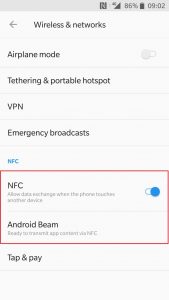


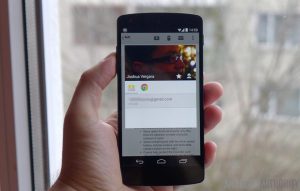





سرعت شارژش چجوریه
سلام درب ساختمان ما با تگ nfc باز میشه
چجوری میتونم روی گوشیم سینک کنم؟
ممنون از سایت خوبتون
سلام
کسی که تگ رو برای شما کانفیگ کرده ،میتونه گوشی شما رو به تگ ان اف سی متصل کنه
سلام دوست عزیز درب ما با تگ nfc باز میشه ولی نمی دونن چطوری گوشی رو ست کنم تگ ها مادر رو بچسبونی بعد یه تگ معمولی بکشی راحت ست میشه ولی گوشی اینجوری ست نمیشه اگه ممکن است یکی یه آموزش کامل بگذاره